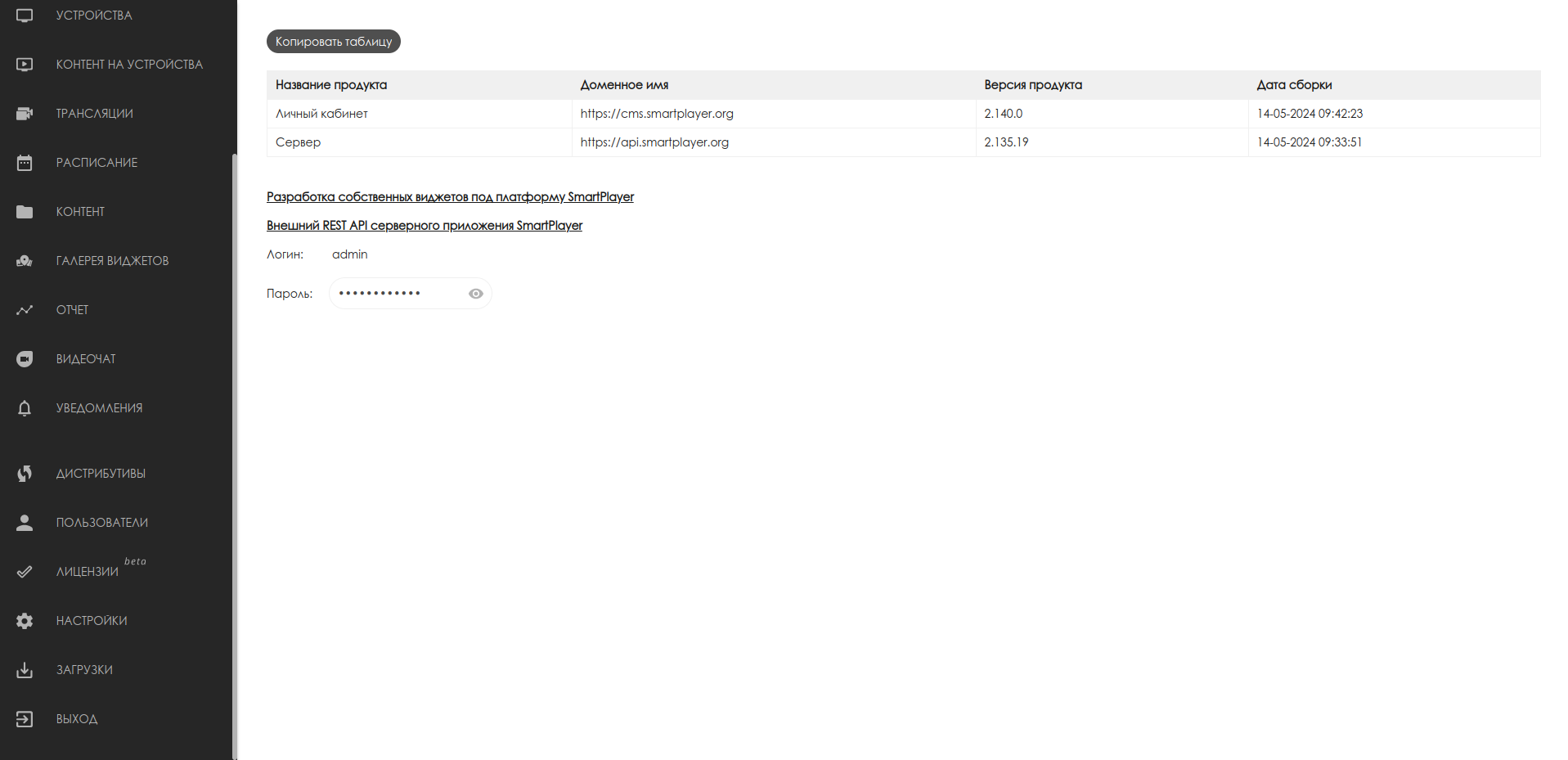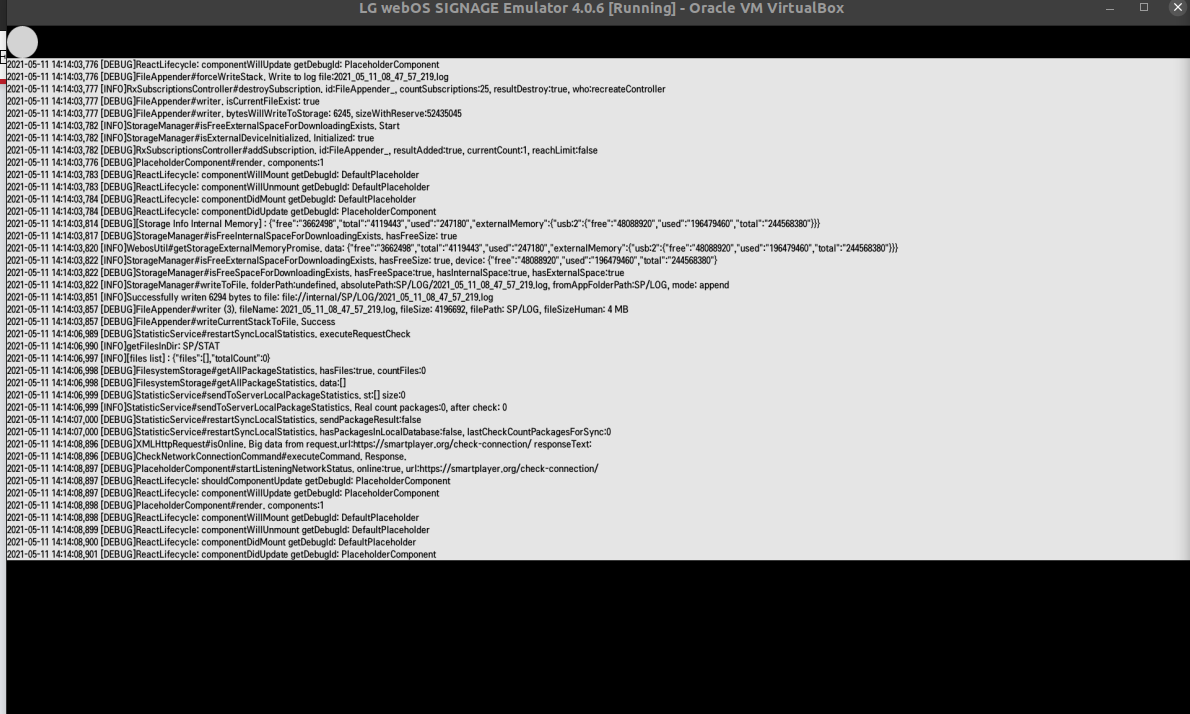DebugSmartPlayer
Ferramentas de depuração
A plataforma SmartPlayer fornece muitas ferramentas para depuração quando ocorre uma anormalidade.
Recebendo registro do dispositivo (registros)
Cada aplicativo cliente grava um log de eventos em sua memória interna do dispositivo, se necessário, ele pode ser obtido e enviado para análise ao suporte técnico SmartPLayer, a fim de obter os logs mais úteis, faça o seguinte:
- Nas configurações do dispositivo (Selecionar dispositivo -> nas Configurações da barra de ferramentas à direita), quando estiver online (verde), ative o modo de registro de depuração ou rastreamento. Isso configurará o dispositivo para que ele grave mensagens mais detalhadas sobre seu trabalho.
- Tente reproduzir a situação anormal no dispositivo
- Vá para o cartão do dispositivo (Selecione o dispositivo -> na barra de ferramentas à direita Informações) e baixe o arquivo com o log.
Existem dois parâmetros:
- atual - o arquivo com o log de eventos do dia atual será descarregado, como resultado de seu tamanho menor. Se a rede estiver instável, a melhor escolha.
- full - o arquivo com o log de eventos por vários dias será descarregado. Pode transmitir uma grande quantidade de dados, a rede deve ser mais estável.
Существует два параметра:
- актуальные - выгрузится архив с журналом событий за текущий день, как следствие меньшего размера. Если сеть нестабильная, лучший выбор.
- полные - выгрузится архив с журналом событий за несколько дней. Может передавать большой объём данных, сеть должна быть стабильнее.
Limpando o dispositivo
A limpeza do dispositivo permite excluir todos os dados do aplicativo registrados com o software SmartPlayer; essas ações redefinem o cache do aplicativo. Não é necessário registrar novamente o dispositivo. Vá para o cartão do dispositivo (Selecione o dispositivo -> Informações na barra de ferramentas à direita) e clique no ícone "limpar", você terá duas opções:
- Excluir todos os arquivos no dispositivo - esta opção para excluir arquivos de mídia baixados para reprodução offline de conteúdo. Na próxima vez que você iniciar o aplicativo, se a transmissão atual não estiver armazenada em cache no dispositivo, os arquivos serão baixados novamente.
- Limpar armazenamento local - esta opção irá deletar os metadados necessários para reprodução offline. Na próxima vez que você iniciar o aplicativo, se não houver metadados suficientes para a transmissão atual, eles serão recebidos do servidor SmartPlayer.
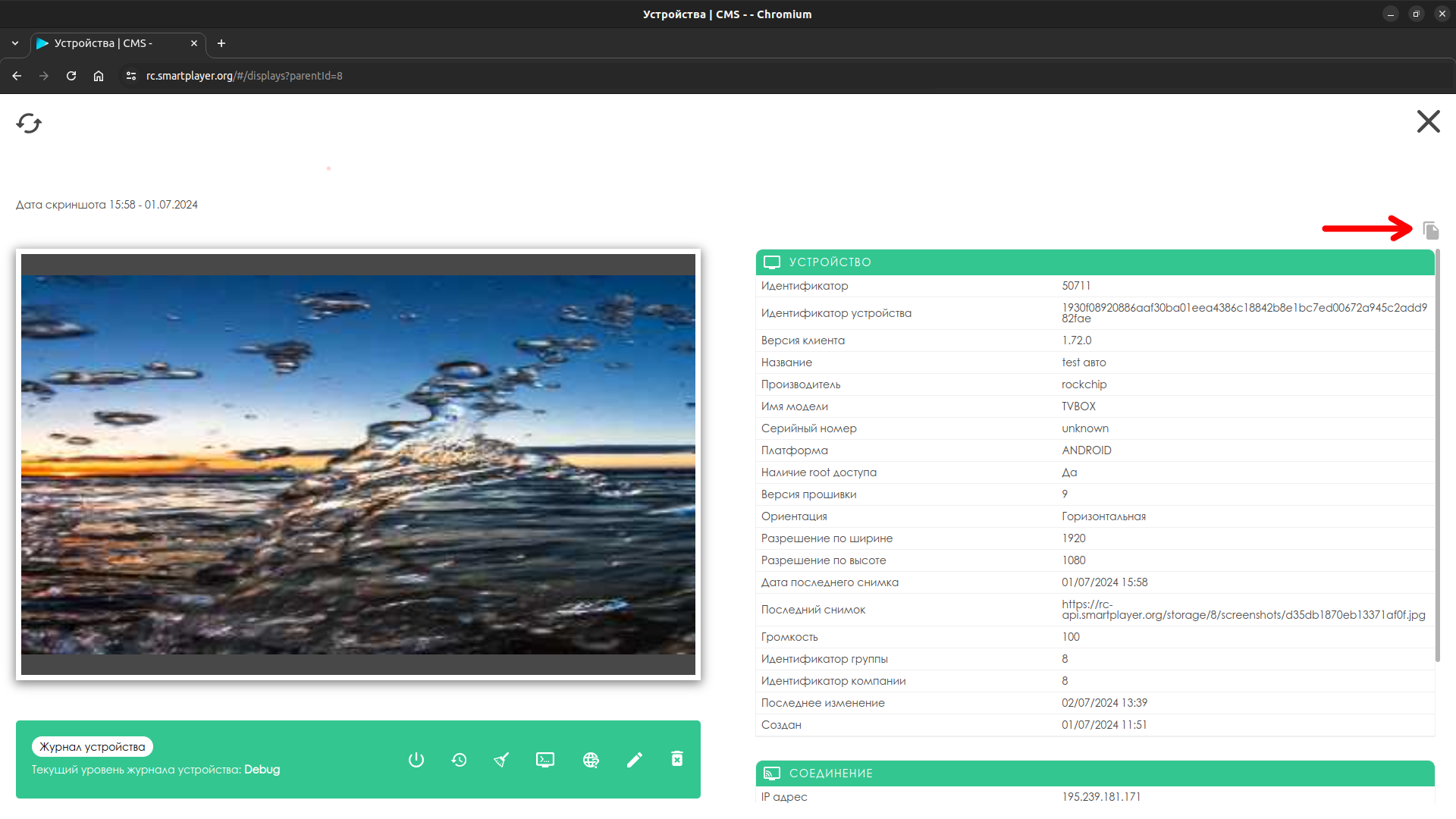
Данные скопируются в буфер обмена, для дальнейшей вставки в нужный докмуент.
Dependendo do sistema operacional do aplicativo cliente, ele será reinicializado ou reiniciado.
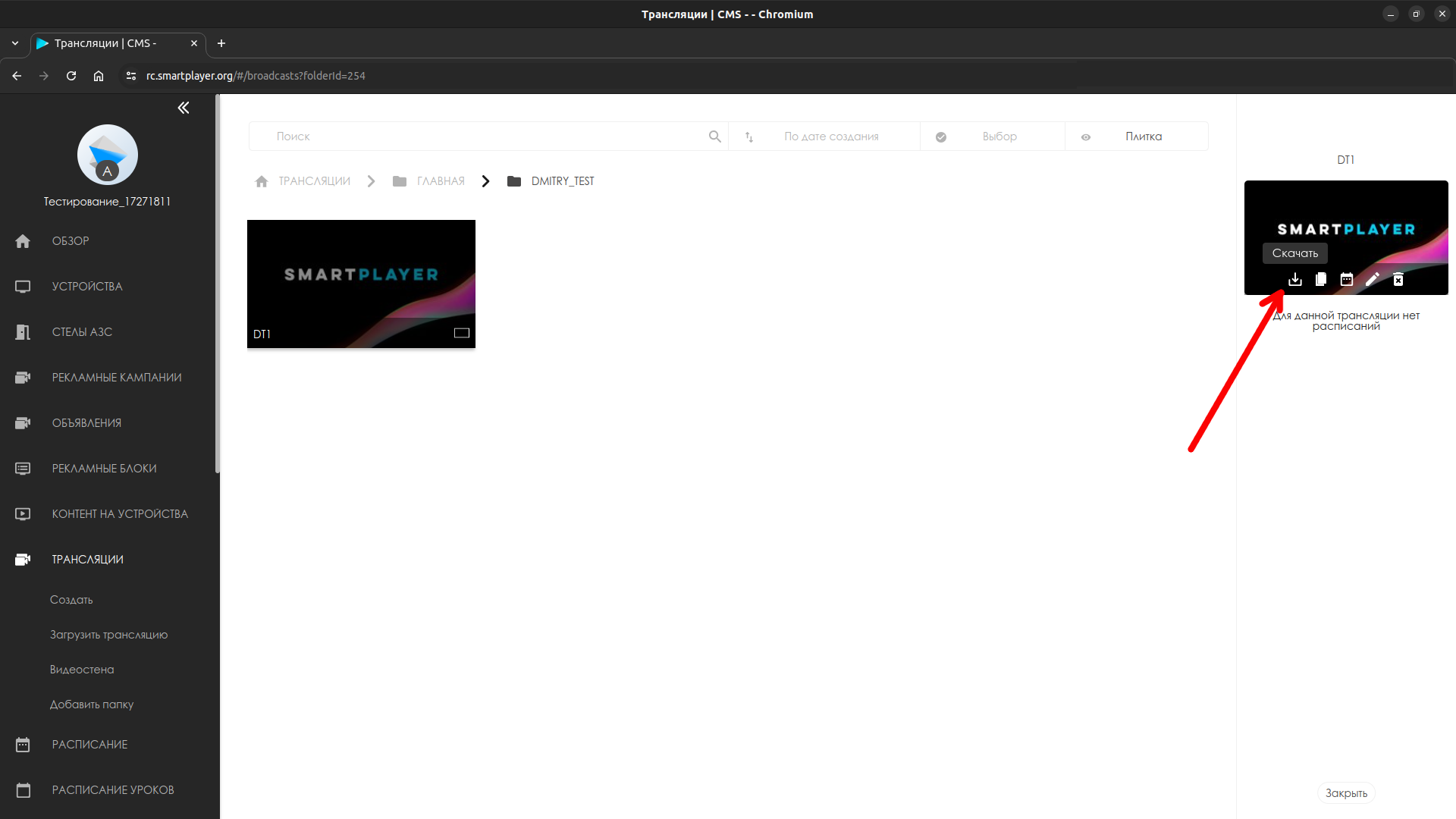
После начала скачивания, в зависимости от размера трансляции ожидаем её скачивание на рабочий компьютер. Далее необходимо без модификации передать архив при заведении заявки на портале технической поддержки.
== Faça upload do log de operação (logs) de um dispositivo no sistema operacional Android no modo offline == Se o dispositivo não se conectar ao servidor, verifique primeiro o acesso do dispositivo ao servidor. Para fazer isso, basta abrir o navegador embutido no dispositivo Android OS e dirigir no endereço do servidor. Se a conexão for para https://cms.smartplayer.org, digite https://api.smartplayer.org como resultado, a mensagem Cannot GET / deve aparecer, isso indica que o dispositivo "vê" o servidor.
Determine a qual conta o dispositivo pertence (modificação do dispositivo)
Para identificar o dispositivo a partir do controle remoto, você precisa desbloquear o dispositivo (se o controle remoto estiver bloqueado) e pressionar o botão "1" no controle remoto, o aplicativo mostrará a interface na qual:
- O nome do dispositivo é especificado (semelhante ao em sua conta pessoal)
- Lista de contas participantes da empresa para a qual o dispositivo está registrado
- Por quanto tempo as informações ficarão ocultas (em segundos)
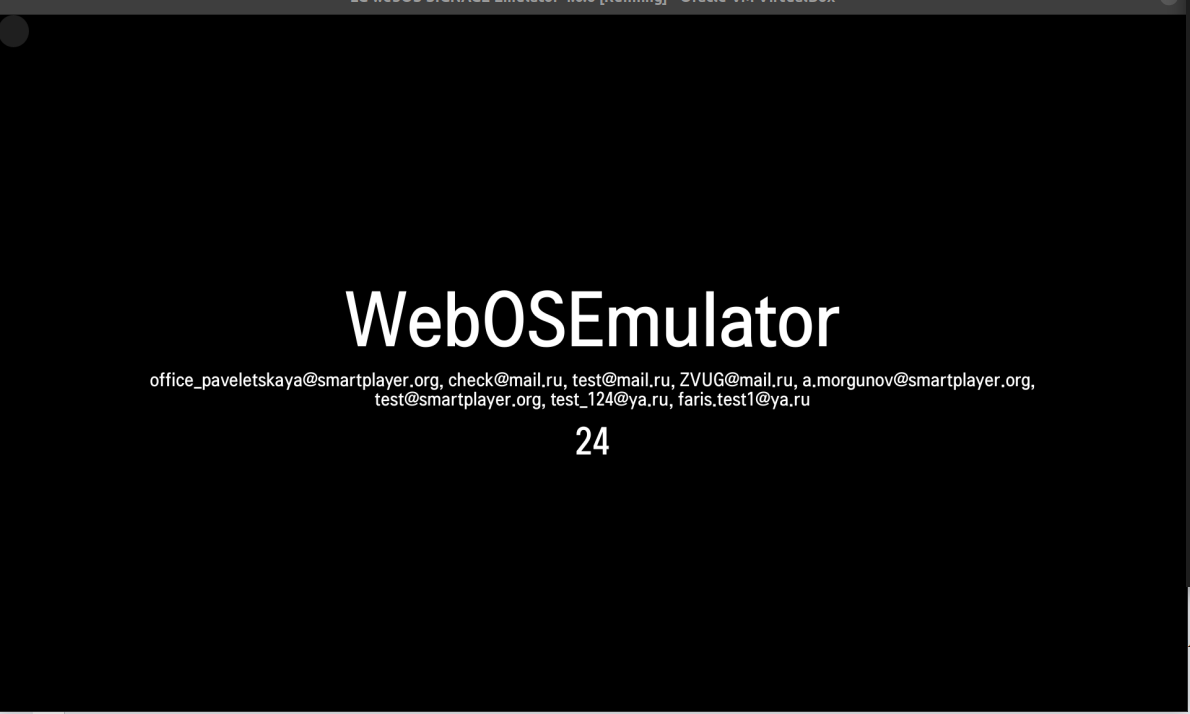
A interface pode ser escondida sem esperar pelo cronômetro pressionando "2" no controle remoto
Suporte de plataforma: WebOS / SSSP / BrightSign
Exibição do console local
Às vezes, não está claro o que está acontecendo com o dispositivo e não há como obter registros por meio de sua conta pessoal, então você precisa iniciar o console de depuração local para receber mensagens sobre o problema.![]() Para Android OS
Para Android OS
Para o console local do dispositivo a partir do controle remoto, você precisa desbloquear o dispositivo (se o controle remoto estiver bloqueado) e pressionar o botão "Blue" no controle remoto, então você precisa tomar um imagem em boa resolução (para ler as falas) e envie a foto para support@smartplayer.org.
A interface pode ser escondida sem esperar pelo cronômetro pressionando "Blue" no controle remoto
Suporte de plataforma: WebOS / SSSP / BrightSign
Recebendo mensagens de depuração de sua conta pessoal
Para analisar o que está acontecendo em sua conta pessoal, basta fornecer informações de duas guias das ferramentas de depuração do navegador (Rede e Console). Abra as ferramentas de depuração no navegador Google Chrome pressionando F12 e execute uma ação que cause um comportamento incompreensível. Depois disso, tire uma foto com qualidade legível nas guias Rede e Console. Em seguida, envie os detalhes para support@smartplayer.org ou para a pessoa responsável pelo suporte no seu caso.
Для открытия локальной консоли устройства с пульта необходимо разблокировать устройство (если заблокирован пульт) и нажать на кнопку "Blue" на пульте, далее необходимо сфотографировать в хорошем разрешении (чтобы читались строки) и прислать фото в support@smartplayer.org или сотруднику тех. поддержки SmartPlayer
Интерфейс можно скрыть, не дожидаясь таймера нажав "Blue" на пульте
Поддержка платформ: WebOS/SSSP/BrightSign
Получение отладочных сообщений от личного кабинета
Для анализа, что происходит в личном кабинете достаточно предоставить информацию с двух вкладок инструментов отладки браузера (Network и Console). Откройте в браузере Google Chrome инструменты отладки, нажав F12, далее произведите действие которое вызывает непонятное поведение. После этого скопируйте в текстовый файл вкладки Network и Console. Далее пришлите данные на support@smartplayer.org или ответственному человеку за поддержку в вашем случае в системе технической поддержки.
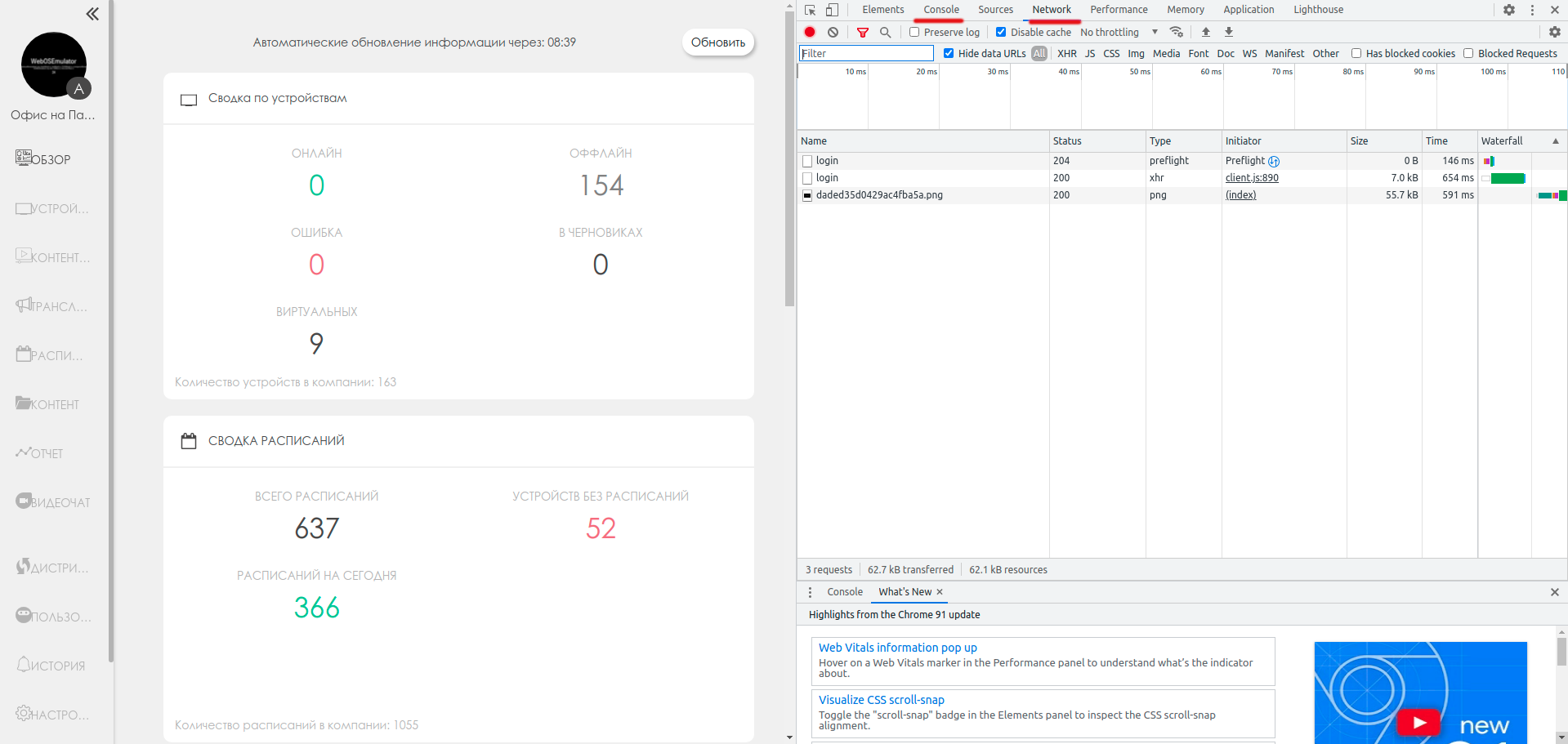
Как узнать адрес / версию серверного в платформе и личного кабинета SmartPlayer
Для определения адреса серверного приложения, необходимо зайти в личный кабинет
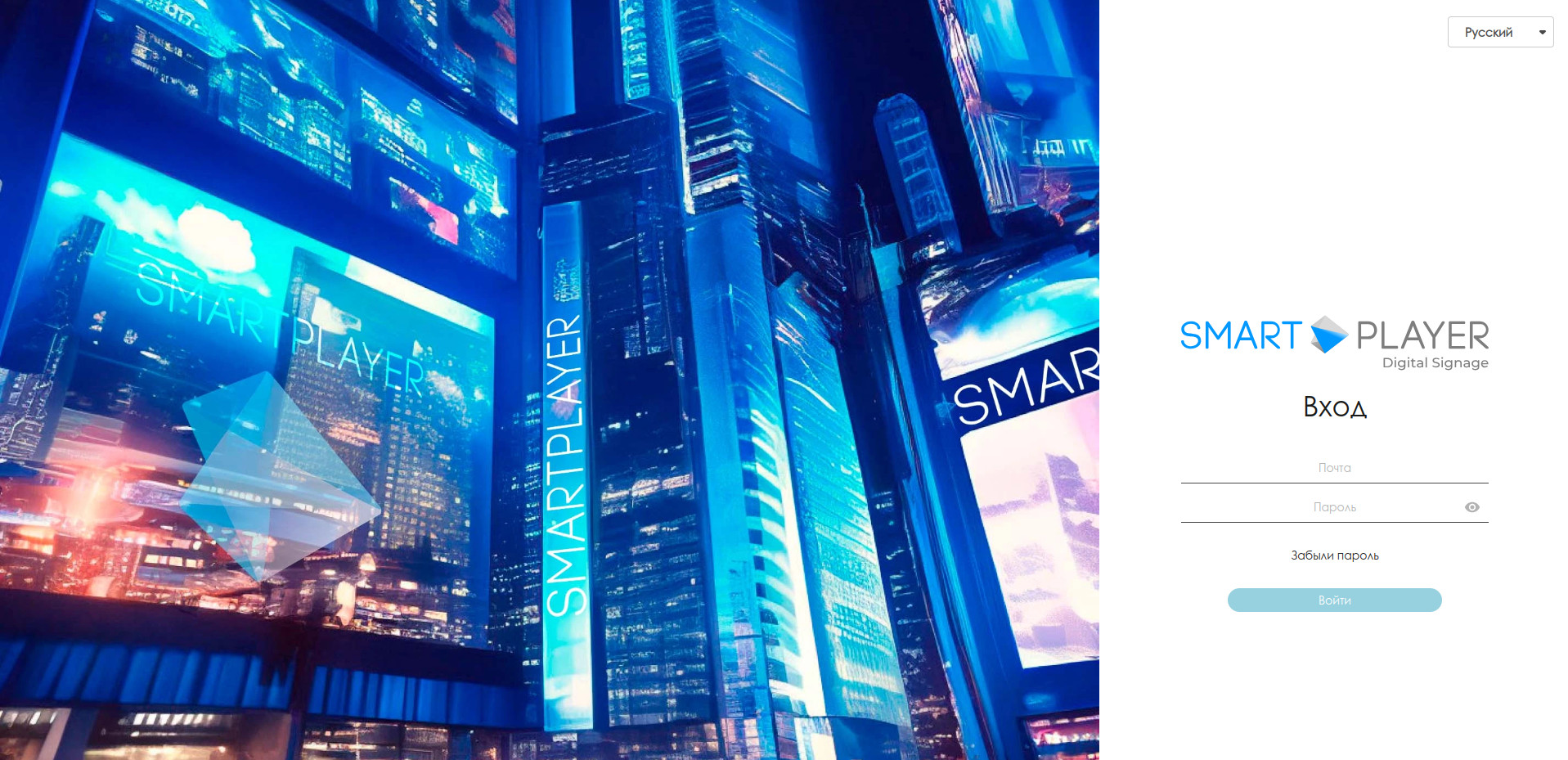
и перейти в вкладку "Настройки", прокрутить вниз страницы и нажать гиперссылку "О программном обеспечении".
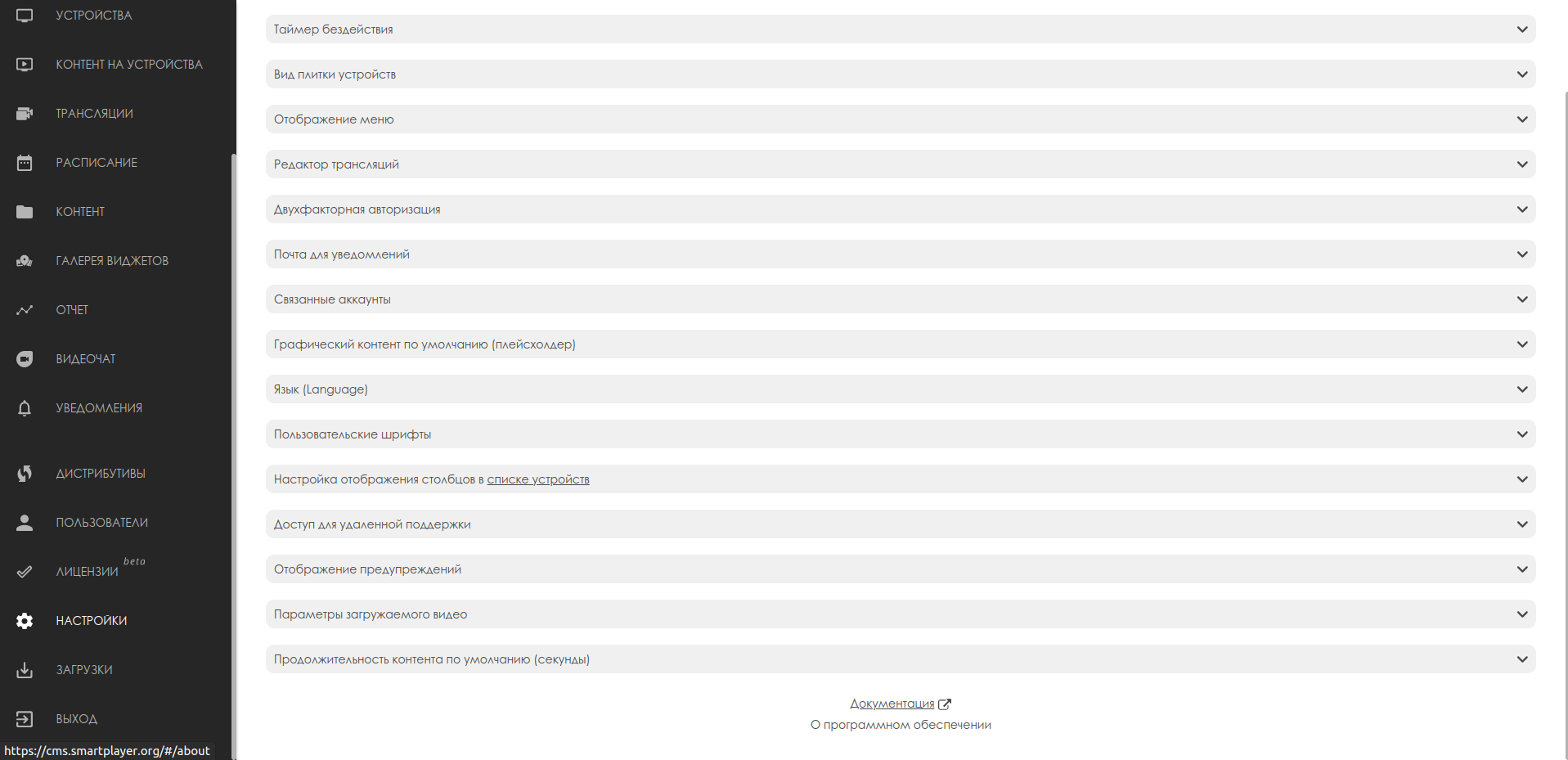
Вы попадете на страницу, где есть таблица и удобная кнопка чтобы её скопировать. Нажмите кнопку "Скопировать таблицу" и передайте информацию сотруднику запросившему её.